Cunoaște Intuit, curs, subformular adăugarea
Formularul poate afișa informații (câmpuri) din mai multe tabele sau interogări. Dar pentru aceasta este necesar ca aceste obiecte au existat între relații.
Raportul de acces este relația dintre câmpurile cu același nume două tabele, ceea ce permite stabilirea unei corespondențe între înregistrările acestor tabele. De exemplu, puteți conecta un tipuri de produse și relații de masă. folosind relația stabilită între domeniile categoryID.
Fiecare tip este format din mai multe produse, dar fiecare produs se poate referi doar la același tip. Acesta este un exemplu de cel mai frecvent tip de relație, numit unu-la-mai multe (de exemplu, o singură intrare în tabel corespunde numărului de tipuri de înregistrări în Produse de masă).
Când creați formulare de acces și interogări recunosc relația dintre obiectele de bază, dar nu întotdeauna corect. Prin urmare, este mai bine să se stabilească o relație între obiecte cu mana, mai ales că acest lucru nu este o problemă.
- Deschideți baza de date cu GardenCo localizat în directorul de lucru.
- În bara de instrumente de acces, faceți clic pe schema de date (relații), pentru a deschide caseta de dialog Informații Schemă (relații).
- Dacă apare o casetă de dialog Adăugarea unui tabel (Arată tabelul) nu este afișat, faceți clic pe Afișare masă (Arată tabelul) de pe bara de instrumente. În lista de tabele, dublu-clic pe tipurile și produse. Închideți caseta de dialog Afișare masă (Arată tabelul). pentru a merge la Schema de date (relații). este după cum urmează.
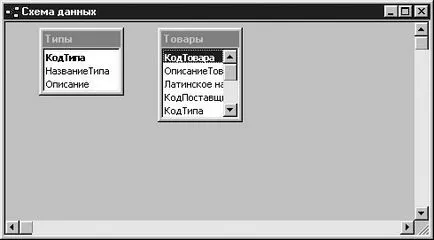

Alte tipuri de relații
În plus față de unu-la-mai multe relație există un unu-la-unu și mulți-la-mulți, dar acestea sunt mai puțin frecvente.
Referitor la unu la unu fiecare intrare într-un tabel corespunde cu o intrare în alt tabel. Acest tip de relație este utilizat în cazul în care tabelul conține mai multe câmpuri. Pentru comoditate, acesta poate fi împărțit în două tabele legate, punând câmpuri rar utilizate într-un tabel separat.
Un multi-la-mulți nu este pusă în aplicare într-o formă explicită în Access și, prin urmare, simulat prin al treilea tabel, și două unu-la-mulți. De exemplu, există tabele în baza de date Produse GardenCo. Comenzile și Detalii comandă. Produsele Tabelul conține o intrare pentru fiecare element. Intrare tabel descrie comenzi de o singură comandă, nu includ lista de articole comandate. Aceste date sunt stocate în tabelul Detalii comandă. Asta este, o înregistrare în tabelul de comenzi corespunde cu mai multe intrări din tabelul Detalii comandă. Este evident că între Ordinele și tabele Detalii comandă există un unu-la-mulți. Dar aceeași relație se conectează tabelele de produse și Detalii comandă. Detalii comandă tabel este obligatoriu în ceea ce privește relația multe-la-multe dintre produse tabele și comenzi. Pur și simplu pune, unul și același produs poate fi conținut în mai multe comenzi, iar fiecare ordin poate include mai multe produse.
Consiliul. Access utilizează un sistem de reguli (numite integritatea datelor) care previne ștergerea datelor sau schimbarea accidentală aferente. Dacă selectați datele referitoare actualizare pavilion cascadă (cascadă actualizare domenii conexe), schimbarea în câmpul cheie din tabelul primar se va actualiza automat cheile de potrivire în înregistrările aferente. În cazul în care caseta de selectare este selectată în cascadă șterge datele aferente (cascadă Ștergere domenii conexe). ștergerea intrărilor din tabelul de primar va șterge intrările corespunzătoare din tabelul asociat.
În diagrama, va apărea linia de date, care arată o relație unu-la-mai multe dintre câmpurile categoryID în ambele tabele, după cum se arată mai jos.
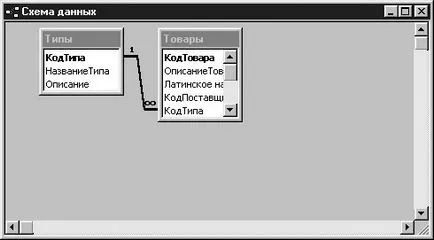
Consiliul. Pentru a elimina sau a modifica link-ul, faceți clic pe butonul din dreapta al mouse-ului și selectați comanda corespunzătoare din meniul de comenzi rapide.

Deoarece subformular câmp categoryID asociat cu categoryID câmp în forma principală, comandantul va aloca opțiunea selectați dintr-o listă (Alegeți dintr-o listă) și o listă de elemente „produse“ pentru fiecare înregistrare „de tip“ „categoryID“ Legaturilor de câmp (Arată Produse pentru fiecare înregistrare în categorii utilizând categoryID).
Consiliul. În cazul în care comandantul nu știe ce domenii sunt legate, va evidenția autodefinire (Definiți propria mea) și va exista un câmp gol, în cazul în care puteți specifica câmpurile pe care doriți să le conectați.